Hvordan endre tidssone i Windows 11
Du kan bruke en rekke metoder for å endre tidssone i Windows 11. Feil tidssone kan være en av grunnene til at datamaskinen viser feil dato og klokkeslett. Selv om Windows 11 kan oppdage tidssone automatisk, kan prosessen mislykkes hvis det ikke er noen aktiv Internett-tilkobling.
Annonse
I et slikt tilfelle må du endre tidssonen i Windows 11 manuelt. Denne artikkelen viser deg hvordan du justerer tidssonen i Windows 11.
Endre tidssone i Windows 11
Du kan endre tidssonen ved å bruke Innstillinger-appen og kontrollpanelet. Dette er tradisjonelle metoder. I tillegg til dem er det et par eksotiske måter som involverer en konsollkommando, og til og med registeret. La oss vurdere dem alle.
Endre tidssonen i Windows 11 ved å bruke Innstillinger
- trykk Vinne + Jeg for å åpne Windows-innstillinger app.
- Gå til Tid og språk delen, og klikk deretter Dato og tid.

- Alternativt kan du høyreklikke på klokken nederst til høyre på skjermen og deretter velge Juster dato og klokkeslett.
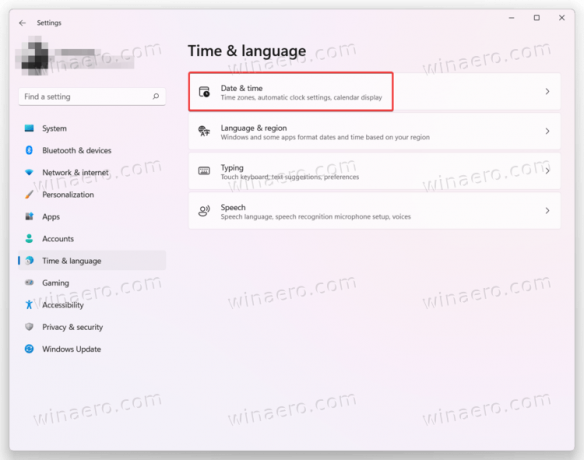
- Finn Still inn tidssone automatisk alternativet og slå det av.

- Deretter velger du tidssonen fra Tidssone nedtrekksliste. Når du har valgt den foretrukne tidssonen, vil Windows bruke endringer automatisk uten ytterligere bekreftelser.
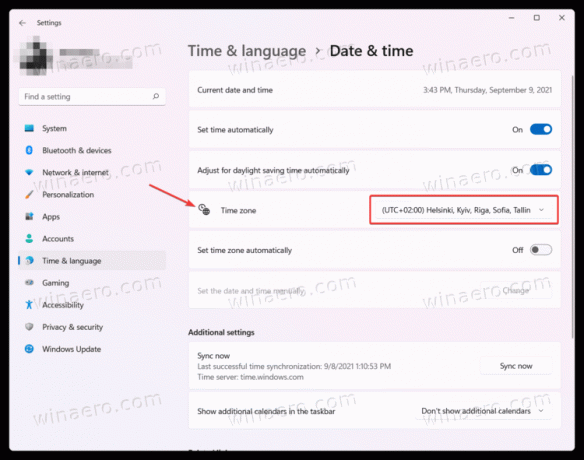
En annen metode er å bruke det klassiske kontrollpanelet. I likhet med mange andre innstillinger kan du endre tidssonen i Windows 11 ved å bruke ikke bare Windows Innstillinger-appen, men også det klassiske kontrollpanelet.
Bruke kontrollpanelet
- Åpen Kontrollpanel i Windows 11 ved å bruke hvilken som helst foretrukket metode. Trykk for eksempel på Vinne + R og gå inn
kontroll. - Hvis du bruker Kategorivisning, klikk Klokke og region > Endre tidssonen.
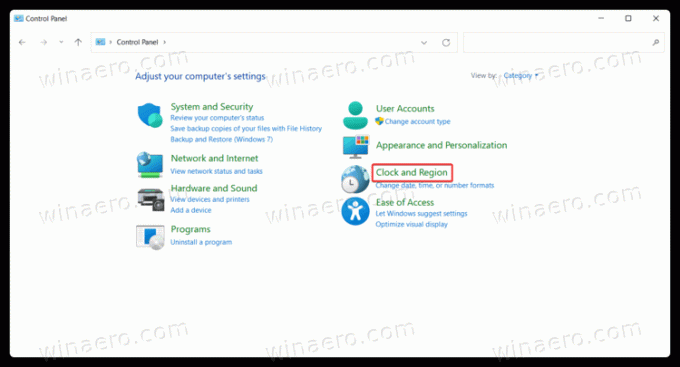
- Hvis du bruker Store ikoner eller Små ikoner se, klikk Dato og tid.
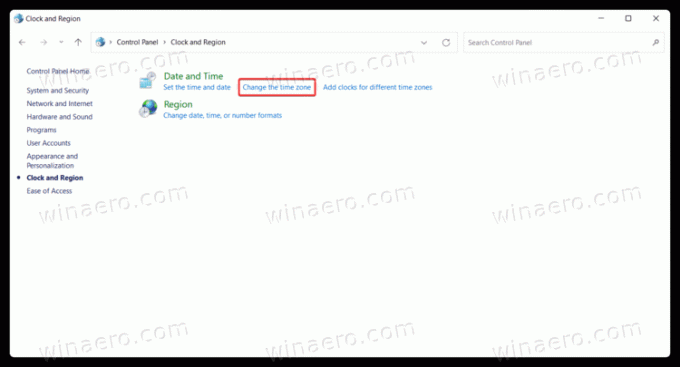
- Deretter klikker du på Endre tidssone knapp.

- Velg en ny tidssone fra listen, og klikk deretter OK å bruke endringer.
Bruke tzutil-verktøyet i Windows Terminal
- trykk Vinne + X eller høyreklikk på Start-menyknappen og velg Windows-terminal (admin).

- Skriv inn følgende kommando:
tzutil /g. trykk Tast inn, og deretter vil Windows Terminal vise deg gjeldende tidssone.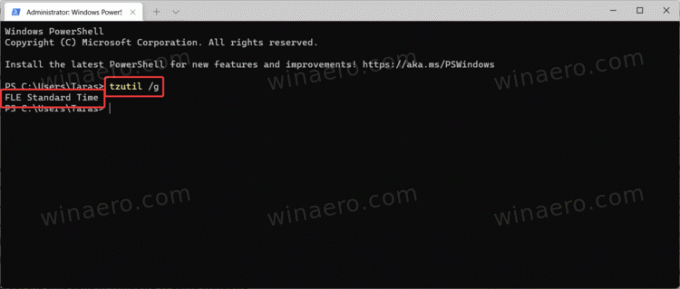
- Deretter skriver du inn denne kommandoen:
tzutil /l. Den vil vise deg listen over alle tilgjengelige tidssoner. Hvis du vet hvilken tidssone du må angi i Windows 11, hopp over dette trinnet.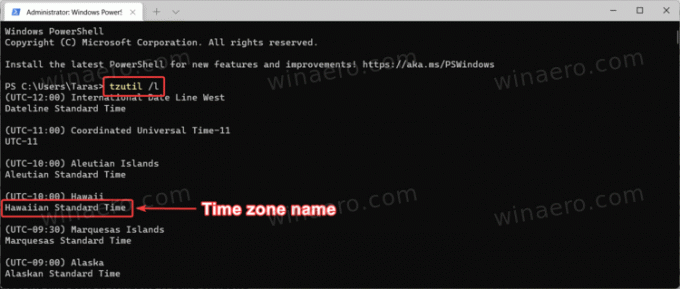
- Gå inn nå
tzutil /s "TIME SONE NAME"men bytt utTIDSSONENAVNmed riktig navn fra listen du finner i forrige trinn. For eksempel,tzutil /s "UTC". - Valgfritt: legg til
_dstofftil tidssonenavnet for å deaktivere sommertid:tzutil /s "UTC_dstoff".
Juster tidssonen i Windows 11 i registeret
Til slutt dekker denne delen endring av tidssonen i Windows 11 ved hjelp av Windows-registeret. Gjør følgende.
- trykk Vinne + R og skriv inn
regeditinn i Kjør-boksen. - I vinduet Windows Registerredigering limer du inn følgende bane i adressefeltet:
HKEY_LOCAL_MACHINE\SYSTEM\CurrentControlSet\Control\TimeZoneInformation. - Finn
TimeZoneKeyNameverdi og dobbeltklikk på den.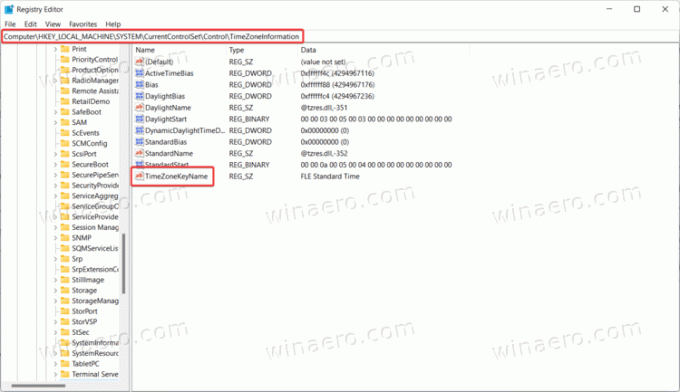
- Endre verdidataene til det foretrukne tidssonenavnet, for eksempel
GMT standardtid.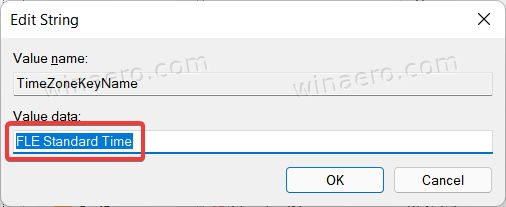
- Klikk OK for å lagre endringene.
Her er den komplette listen over tidssoner du kan velge i Windows 11:
Listen over Windows 11-tidssoner
- Afghanistan standardtid
- Alaskan standardtid
- Aleutisk standardtid
- Altai standardtid
- Arabisk standardtid
- Arabisk standardtid
- Arabisk standardtid
- Argentina standardtid
- Astrakhan standardtid
- Atlantisk standardtid
- AUS sentral standardtid
- Aus Central W. Standard tid
- AUS Eastern Standard Time
- Aserbajdsjan standardtid
- Azorene standardtid
- Bahia standardtid
- Bangladesh standardtid
- Hviterussland standardtid
- Bougainville standardtid
- Canada Central Standard Time
- Kapp Verde standardtid
- Kaukasus standardtid
- Cen. Australia standardtid
- Mellom-Amerika standardtid
- Sentral-Asia standardtid
- Sentral brasiliansk standardtid
- Sentral-Europa standardtid
- Sentraleuropeisk standardtid
- Central Pacific Standard Time
- Sentral standardtid
- Sentral standardtid (Mexico)
- Kina standardtid
- Cuba standardtid
- Datolinje Standardtid
- E. Afrika standardtid
- E. Australia standardtid
- E. Europeisk standardtid
- E. Sør-Amerika standardtid
- Påskeøya standardtid
- Eastern Standard Time (Mexico)
- Østlig Standard Tid
- Egypt standardtid
- Ekaterinburg standardtid
- Fiji standardtid
- FLE standardtid
- georgisk standardtid
- GMT standardtid
- Grønland standardtid
- Greenwich standardtid
- GTB standardtid
- Haiti standardtid
- Hawaiian Standard Time
- India standardtid
- Iran standardtid
- Israel standardtid
- Jordan standardtid
- Kaliningrad standardtid
- Kamchatka standardtid
- Korea standardtid
- Libya standardtid
- Line Islands standardtid
- Lord Howe standardtid
- Magadan standardtid
- Magallanes standardtid
- Marquesas standardtid
- Mauritius standardtid
- Midt-atlantisk standardtid
- Midtøsten standardtid
- Montevideo standardtid
- Marokko standard tid
- Mountain Standard Time
- Mountain Standard Time (Mexico)
- Myanmar standardtid
- N. Sentral-Asia standardtid
- Namibia standardtid
- Nepal standardtid
- New Zealand standardtid
- Newfoundland standardtid
- Norfolk standardtid
- Nord-Asia Øst standardtid
- Nord-Asia standardtid
- Nord-Korea standardtid
- Omsk standardtid
- Pacific SA standardtid
- Pacific Standard Time
- Pacific Standard Time (Mexico)
- Pakistan standardtid
- Paraguay standardtid
- Qyzylorda standardtid
- Romantikk standardtid
- Russlands tidssone 3
- Russlands tidssone 10
- Russlands tidssone 11
- Russisk standardtid
- SA Eastern Standard Time
- SA Pacific Standard Time
- SA Western Standard Time
- Saint Pierre standardtid
- Sakhalin standardtid
- Samoa standardtid
- São Tomé standardtid
- SE Asia standardtid
- Singapore standardtid
- Sør-Afrika standardtid
- Sør-Sudan standardtid
- Sri Lanka standardtid
- Sudan standardtid
- Syria standardtid
- Taipei standardtid
- Tasmania standardtid
- Tocantins standardtid
- Tokyo standardtid
- Tomsk standardtid
- Tonga standardtid
- Transbaikal standardtid
- Tyrkia standardtid
- Turks og Caicos standardtid
- Ulaanbaatar standardtid
- US Eastern Standard Time
- US Mountain Standard Time
- UTC
- UTC+12
- UTC+13
- UTC-02
- UTC-08
- UTC-09
- UTC-11
- Venezuela standardtid
- Vladivostok standardtid
- Volgograd standardtid
- W. Australia standardtid
- W. Sentral-Afrika standardtid
- W. Europeisk standardtid
- W. Mongolia standardtid
- Vest-Asia standardtid
- Vestbredden standardtid
- West Pacific Standard Time
- Yakutsk standardtid
- Yukon standardtid
Det er det. Nå vet du hvordan du endrer tidssonen i Windows 11.
